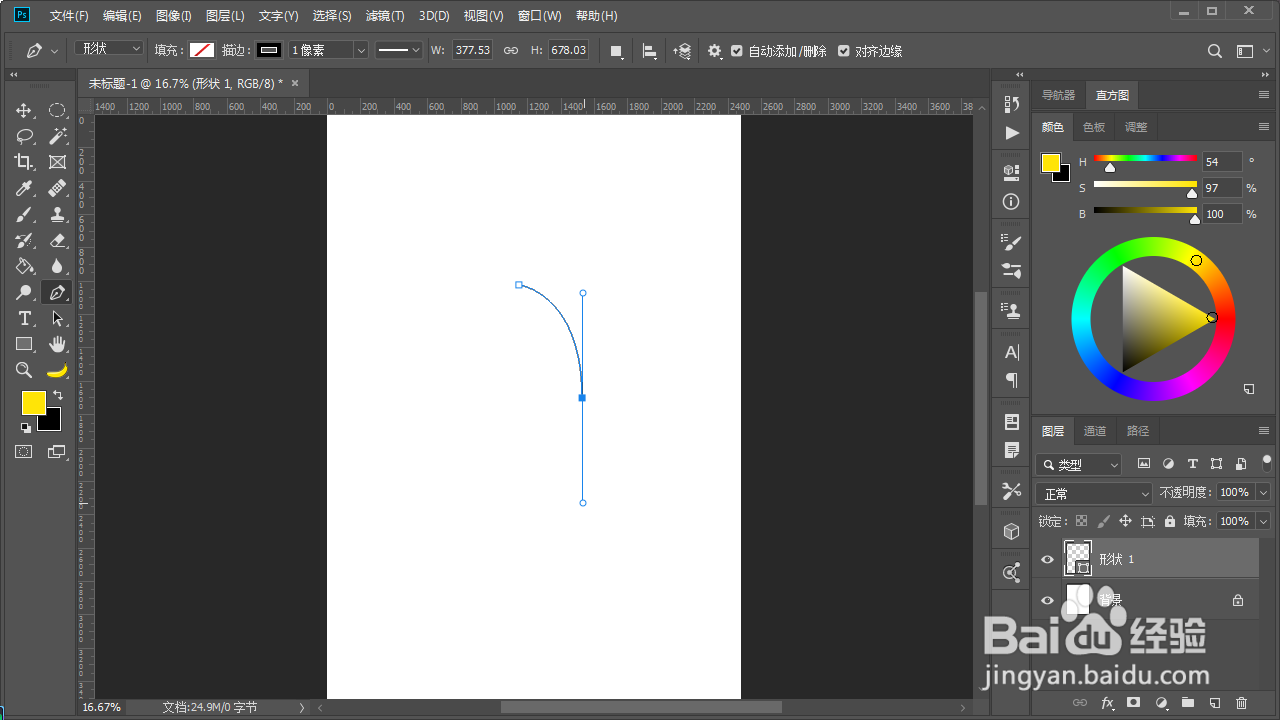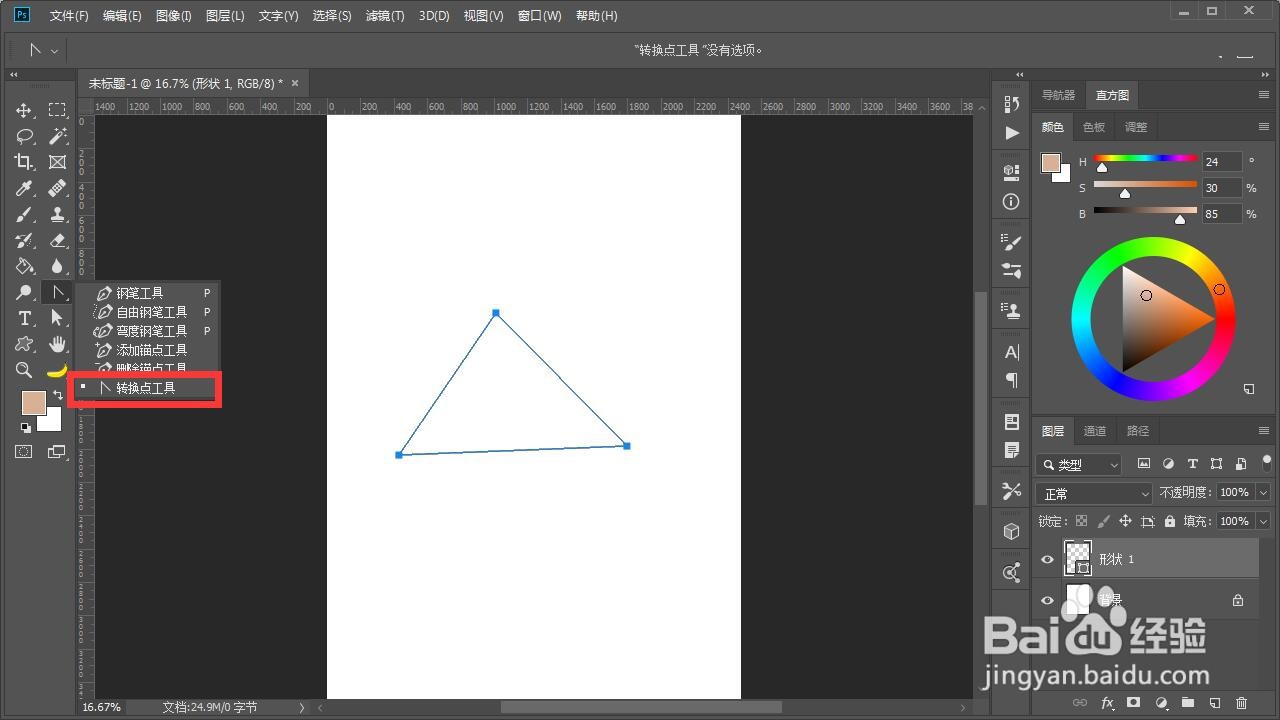1、打开Photoshop,新建一个文档。
2、在左侧的工具栏中选择钢笔工具,快捷键P。
3、在画布中,直接点击,可以绘制出由直线组成的折线。
4、在画布中,鼠标点击左键之后不松开,按住鼠标左键拖动,就可以画出曲线了。
5、那么如果只要一侧画曲线一侧是直线如何操作痒滕熘丬呢?如果想要在锚点后侧画曲线,可以先单击一下左键,然后按alt键拖动,做出弧度。
6、如果想要在锚点前侧画曲线,可以先鼠标点击左键之后不松开,按住拖动,做出弧度。然后按alt键点击一下锚点,再点击下一个位置,这一段就是直线了。
7、如果画完之后想调整曲线弧度,可以用转换点工具或者钢笔工具按alt,从锚点拖出弧度。按alt可以拖单侧的弧度。